Как да свържа TP-Link TL-WR740N (TL-WR741ND)

- 690
- 100
- Leslie Ortiz
Как да свържа TP-Link TL-WR740N (TL-WR741ND)
По някаква причина някои потребители имат много въпроси точно с инсталирането и свързването на рутера. В тази статия ще свържем TP-Link TL-WR740N. Тази инструкция е подходяща и за TP-Link TL-WR741ND, тъй като тези модели са почти еднакви. А по отношение на други модели на TP-Link рутери, процесът на инсталиране и връзка на практика не е по-различен.
Вече направих няколко снимки на процеса на връзка TP-Link TL-WR740N, сега ще го подпишем подробно и ще го покажем на истински пример.
Връзка TP-Link TL-WR740N към Интернет и към компютър
Винаги първо свързвам захранващия адаптер с рутера и го включвам в изхода.

След това трябва да свържем интернет към нашия TL-WR740N. Мрежовият кабел от интернет доставчика или от ADSL модем се свързва с WAN конектор рутер. Тя е синя и подписана.

Ако все пак искате да свържете компютър към рутера или лаптоп чрез мрежов кабел, тогава просто ги свържете. Можете да използвате кабела, който е бил в комплект с рутера. На рутера свържете кабела в един от LAN конектори. И на лаптопа в конектора на мрежовата карта.
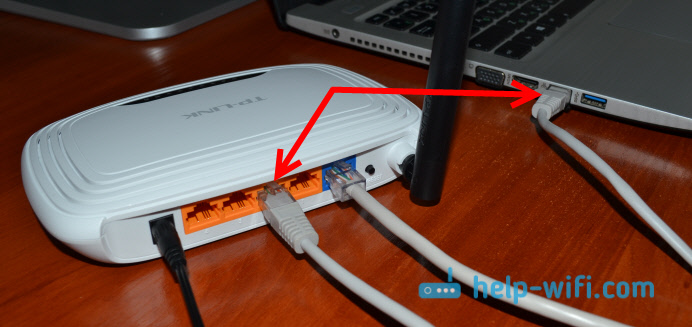
По същия начин, обикновен стационарен компютър може да бъде свързан към рутера.
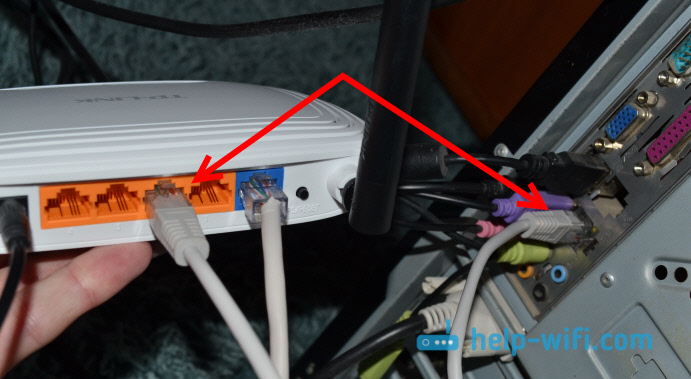
Ако искате да се свържете чрез Wi-Fi мрежа, а маршрутизаторът все още е нов, а не настроен, тогава използвайте паролата (PIN) за свързване, която е посочена от долната част на рутера на стикера. Стандартното име Wi-Fi мрежа (SSID) също е посочена там.

Когато изхвърлите настройките, данните, посочени на рутера.
Адрес за въвеждане на настройките TP-Link TL-WR741ND
Точният адрес, на който можете да отворите настройките на вашия рутер, също е посочен от долната част на рутера. Стандартното потребителско име и парола за въвеждане на настройките също са посочени там.

В зависимост от рутера (TL-WR741ND или TL-WR740N) и от хардуерната му версия, адресът може да се различава. Но, определено ще влезете в настройките на един от адресите: http: // tplinkwifi.Net, 192.168.0.1, или 192.168.1.1. Ако сте свързани с рутера и на някой от тези адреси в браузъра не можете да отворите настройките, тогава вижте статията: Какво да правите, ако той не въведе настройките на рутера за 192 г.168.0.1 или 192.168.1.1?
Разбрах рутера, за да свържа рутера. И за тяхната конфигурация имаме отделни инструкции:
- Настройка на TP-Link TL-WR741ND. Връзка, настройка на Wi-Fi
- Как да конфигурирам TP-Link TL-WR740N? Wi-Fi и интернет настройките
Там всичко е толкова подробно със снимките, както обичате 🙂
Най-добри пожелания!
- « Как да свържа 3G/4G USB модем към Wi-Fi рутер TP-Link. На примера на настройките на TP-Link TL-MR3220
- Връзка и настройка на Wi-Fi рутер TP-Link TL-WR840N »

